6月の授業日記
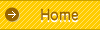
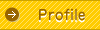
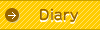
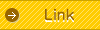
>home >5月の授業日記
6/6 テキストの修飾
改段落=enter(P22)
前後と文脈の意味合いが違う段落を区切る
前後に1行空行が入る
改行=shift+enter(P23)
同じ段落内で単に改行だけしたい場合
水平揃え
行単位では行えず段落単位
プロパティインスペクタの中央揃え・右揃えなどのアイコンをクリック
段落の役割の定理=構造定義
ワープロ>記述者が役割に見合った見栄えを設定
web>役割(見出し等)をタグで記す
- ブラウザが役割を判断し、見合った表示効果を与える
- 読めなくても意味が通じる(検索エンジン視覚障害者等)
webページ=文章を役割(構造)に分けて目印(タグ)をつけて定義(=HTML)してページを作成
見出し
見出しの強さに応じて1〜6
リスト
リスト
番号リスト
インデント
項目の解説など補完する項目をインデントさせる
プロパティインスペクタから役割にあった定義方法を指定する
ページプロパティ
- ページ全体にわたる設定(背景・文字色等)を行う
- 選択できないので修正メニュー>ページプロパティより
今日のひとこと
新しいことをたくさんやって大変だった
6/9 画像の挿入
webページの画像


ページに画像は埋め込めない=コピペできない
- HTML書類とは別に別ファイルとして必要点数用意
- その画像がどこにあるのかを記述し表示させる(+正しい場所に画像をコピー)
- 挿入>イメージ(コピー元(web/DL)を指定)
- コピー先を指定(web/site/img/)
- ページのファイルと同様にサーバーに転送
画像の保存場所
DWでサーバーに転送されるのはweb/site以下のみ
webで使用できる画像の種類
画像ファイルはサイズが大きく表示に時間がかかるので、以下の2種類の方法で圧縮(最適化)し軽量化したものを使用する
- jpeg(ジェイペグ)
 画像を劣化させて軽量化する
画像を劣化させて軽量化する- 写真などの色数の多いもの
- 背景は透過できないので四角い
- gif(ジフ)
 画像の色数を減らして軽量化する。
画像の色数を減らして軽量化する。- 色数の少ないイラストなど
- 背景を透過できるものもあり四角以外の形もできる
 動かすことのできるアニメgifもある
動かすことのできるアニメgifもある
今日の一言
画像を入れられて少しずつぽくなってきた気がします。
6/16 リンク
画像のサイズ
 アイコンサイズ画像
アイコンサイズ画像 拡大
拡大
 大サイズ画像
大サイズ画像 縮小
縮小
画像を選択しドラックすれば拡大・縮小ができるが
- 拡大>画像が荒れる
- 縮小>ファイルサイズは大きいままで意味がない
画像の拡大・縮小をするには画像編集ソフトを使う
背景画像
ページの背景には画像を敷き詰めることもできる>ページプロパティ
- ページのサイズはブラウザの状態により可変するので完全に合わせることはできない
- 小さい画像(軽い)をタイル状に繰り返してページいっぱいに表示させる
 この画像を背景に配置する
この画像を背景に配置する
リンク
- クリックしただけで指定のページが開ける
- リンクがある部分のテキストはリンクカラー(ページプロパティで設定)となりアンダーラインが引かれる
DWでのリンクの指定方法
- リンクさせたい部分をドラッグして選択しプロパティインスペクタ>リンク右の
- フォルダアイコン
 をクリックしファイルの参照ダイアログからリンクしたいファイルを指定
をクリックしファイルの参照ダイアログからリンクしたいファイルを指定
- ターゲットアイコン
 からファイルパネルのリンクしたいファイルのアイコンまでドラッグして指定
からファイルパネルのリンクしたいファイルのアイコンまでドラッグして指定
- プロパティインスペクタのリンクテキストボックスにリンクしたいファイルまでの経路(パス)が記述されリンクできるようになる
- リンクの確認はDWではできないのでブラウザでプレビュー
今日の一言
リンクをして一つにまとまってきてよかった
6/23 リンク2
相対パス
リンクは記述するファイルからリンクしたいファイルまでどういう経路をたどるのか記述する>相対パス
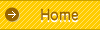 >このページからのコピー
>このページからのコピー <link.htmlからのコピー
<link.htmlからのコピー
- 階層(フォルダ)が違うと経路も違うのでコピペできない
- フォルダを移動すると経路も書き換える必要があるがDWファイルパネルで移動しアラートに「更新」で書き換えてくれる
インターネット上へのリンク
ファイルパネルやファイルの参照は使えない
- URLを直接入力>アドレスバーからコピー
- プロパティインスペクタ:リンクのテキストボックスにペースト
絶対パス(URL)
http://ochagaku.sakura.ne.jp/2014/web/05/diary/6.htm
アクセス方法://やPC名/フォルダ名/ファイル名をすべて記述したもの
- http://=インターネット経由で
- ochagaku.sakura.ne.jp/=PC(サーバー)名
- 2014/web/05/diary/6.htm=ルートからフォルダ名をすべて入れる
イメージマップ

- 1枚の画像の中に複数のエリアを描きそれぞれに異なるリンク先を設定した複数のリンクが貼れる
- 画像を選択しプロパティインスペクタ左下マップ部分から画像に矩形・楕円・多角形でエリアを描く
- 選択ツールでエリアを選択するとそれぞれごとに独立したリンクがはれる
- エリアを区別する色はDW以外では見えない
今日のひとこと
いろいろなところとリンクできた
![]()
![]()
 画像を劣化させて軽量化する
画像を劣化させて軽量化する アイコンサイズ画像
アイコンサイズ画像 拡大
拡大 大サイズ画像
大サイズ画像 縮小
縮小 この画像を背景に配置する
この画像を背景に配置する![]()